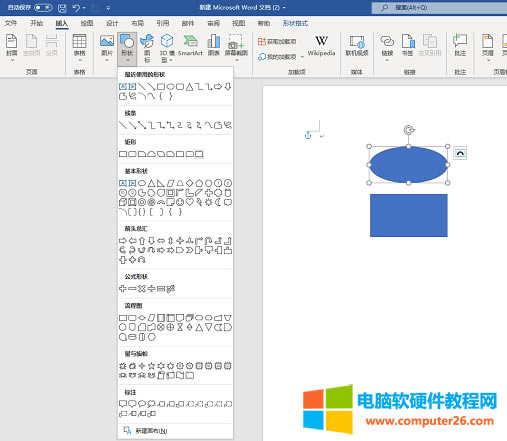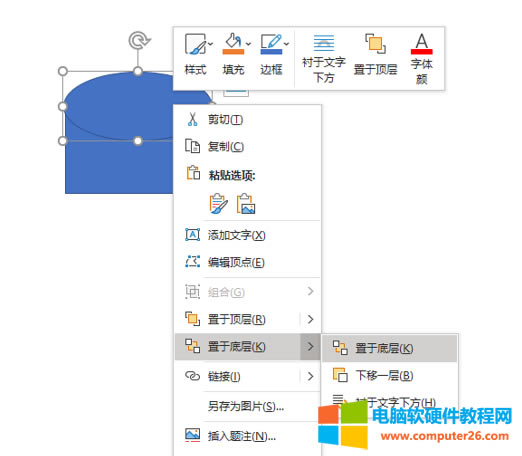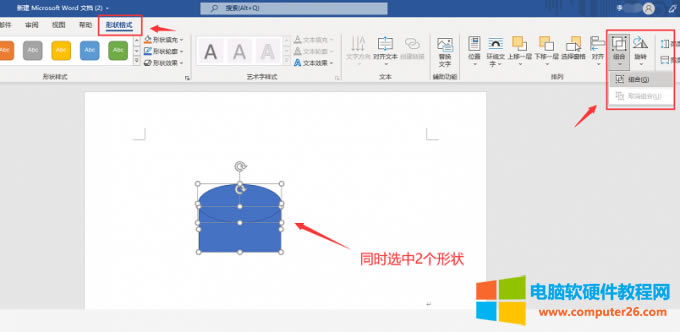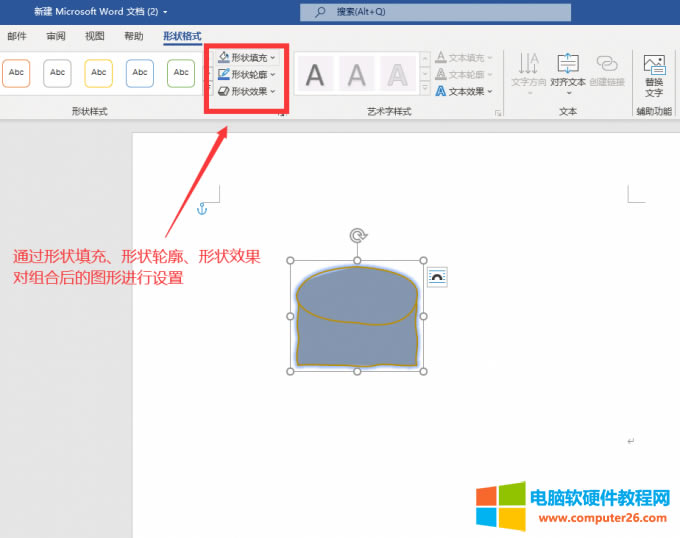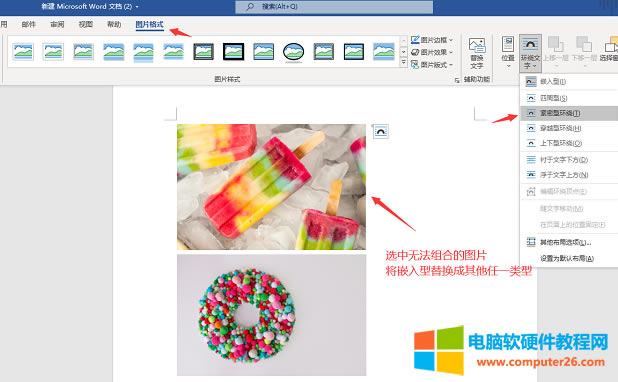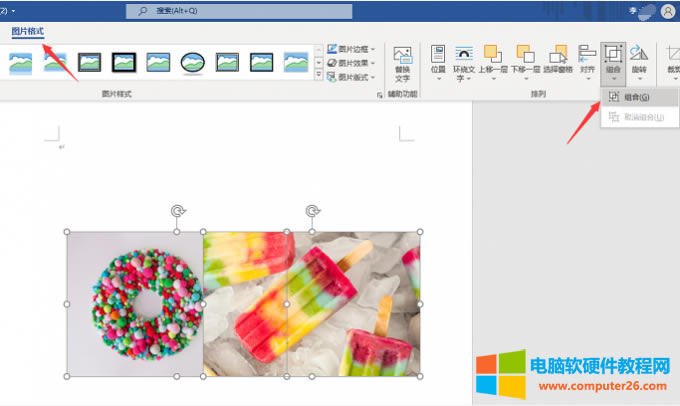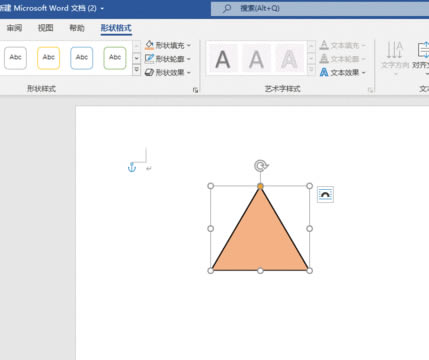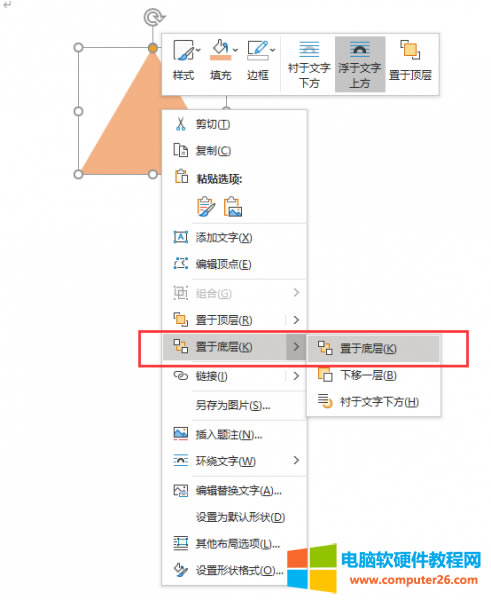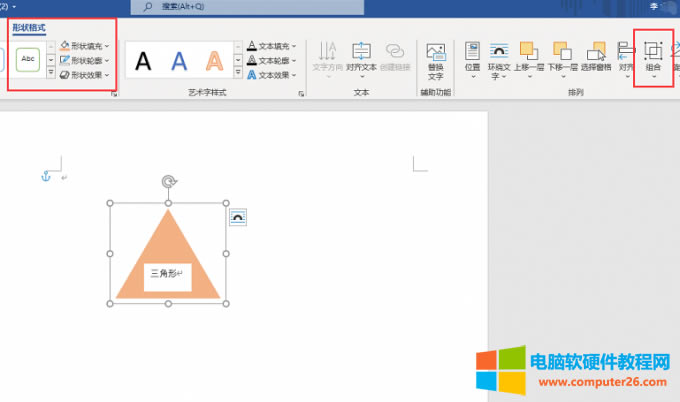word組合圖形按哪一個鍵_word組合圖形所選內容無效
發布時間:2025-03-27 文章來源:xp下載站 瀏覽:
| 辦公軟件是指可以進行文字處理、表格制作、幻燈片制作、圖形圖像處理、簡單數據庫的處理等方面工作的軟件。目前辦公軟件朝著操作簡單化,功能細化等方向發展。辦公軟件的應用范圍很廣,大到社會統計,小到會議記錄,數字化的辦公,離不開辦公軟件的鼎力協助。另外,政府用的電子政務,稅務用的稅務系統,企業用的協同辦公軟件,這些都屬于辦公軟件。 給大家介紹關于word組合圖形相關的技巧,下面就一起來看看word組合圖形按哪個鍵,word組合圖形所選內容無效該怎么辦。 一、word組合圖形按哪個鍵 在word中插入多個圖形形狀, 執行“形狀格式-組合”,就可以進行圖形組合,下面將在windows 10操作環境下,使用聯想ThinkBook 15設備和 Microsoft Word演示如何組合兩個圖形。 1、新建Microsoft word文檔,在word中插入兩個形狀: 比如我想在word中插入一個圓柱形,那么可以分別插入一個橢圓形和長方形進行組合。
圖片1:在word中插入形狀 2、要想將兩個圖形組合在一起變成圓柱形,還需要將橢圓形拖到長方形上方,然后右鍵設置橢圓形置于頂層。
圖片2:將橢圓形拖至長方形上方 3、將兩個形狀同時選中,找到菜單欄上的形狀格式,進行組合,如下圖所示:
圖片3:組合兩個形狀 5、組合之后兩個圖形變成一個,可以對這個組合后的圖形進行顏色填充、輪廓調整等設置。
圖片4:對組合后的形狀進行設置 以上就是在word中對兩個圖形進行組合的方法,如果你想組合更多的圖形或者圖片,可以舉一反三使用上面介紹的方法來操作。 二、word組合圖形所選內容無效 有的時候在word中進行組合圖形卻發現所選內容無效,無法使用圖形組合功能,這是因為插入的圖片是嵌入型。“嵌入型”的圖形無法同時被選中或組合的,所以解決方法就是修改圖片的環繞類型,下面一起來看看具體的操作步驟。 1、先選中無法組合的圖片,在圖片格式里面將嵌入型換成其他任一的類型,比如緊密型環繞。
圖片5:修改圖片環繞類型 2、設置完成后,再使用上面介紹的組合圖形方法,將兩張圖片拖拽至合適的位置,執行組合操作即可。
圖片6:組合兩張圖片
三、word圖形輪廓線怎么去除 在word中插入的圖形都是默認有輪廓線的,那么如果不想要圖形邊緣有輪廓線該怎么操作呢,其實步驟很簡單,下面就一起來看看word圖形輪廓線怎么去除。 選中圖形,在菜單欄找到“形狀格式”,選中“形狀輪廓”,展開之后將“無輪廓”的選項勾上就可以去除圖形的輪廓線。
圖片7:去除圖形輪廓線 四、word圖形里面添加文字之后看不見怎么辦 為什么給在word中給圖形添加了文字卻看不見呢,這是因為文字被置于圖形的底層,這時候只需要選中圖形,右鍵選擇“置于底層”就可以將文字顯示出來,如下圖所示:
圖片8:將圖形置于底層 將文字顯示出來之后可以使用前面介紹的方法,將文本框的輪廓線去除,再將文本框和圖形進行組合,得到一個完整的帶文字的圖形。
圖片9:圖形效果 Office辦公軟件是辦公的第一選擇,這個地球人都知道。 |